여러 버전의 JDK 쉽게 전환하여 사용하는 방법
1. 원하는 JDK 버전 설치
https://www.oracle.com/java/technologies/downloads/
- JDK는 한 폴더에 같이 넣는다
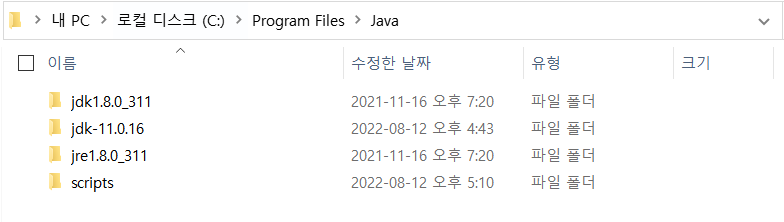
2. JDK 위치에 scripts 폴더 생성
- 변환할 JDK 개수만큼, scripts 폴더에 .bat 파일 생성
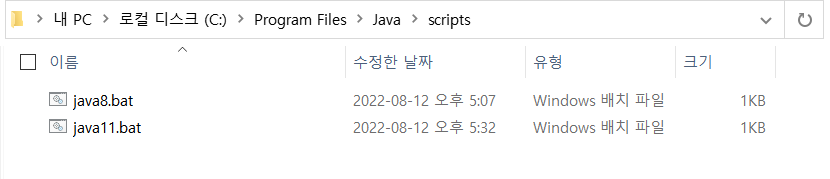
나는 java8 , java11이 있어 두개를 생성
💡 .bat 파일 생성하는 법
- 메모장에 아래 코드 작성
@echo off
set JAVA_HOME=JDK경로
set Path=%JAVA_HOME%\bin;%Path%
echo Java 버전 activated.- JDK 경로, 버전 부분 변경
ex) java8
@echo off
set JAVA_HOME=C:\Program Files\Java\jdk1.8.0_311
set Path=%JAVA_HOME%\bin;%Path%
echo Java 8 activated.
ex) java11
@echo off
set JAVA_HOME=C:\Program Files\Java\jdk-11.0.16
set Path=%JAVA_HOME%\bin;%Path%
echo Java 11 activated.- 같은 형식으로 저장

3. 환경변수 설정
- JAVA_HOME 생성
JDK 경로를 넣는다
이미 있다면 냅둬도 됨

- Path 편집 - 새로만들기 - %JAVA_HOME%|bin 추가
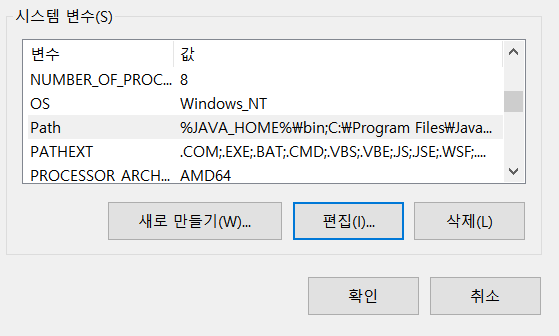
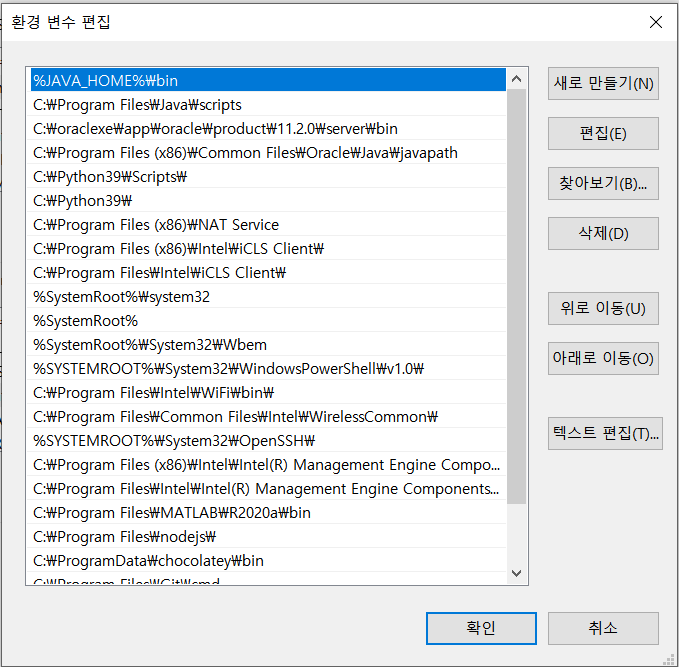
🔎 Path에 아래 경로가 있는 경우 , 버전 변경이 안 되는 원인이 될 수도 있다고 한다. 그런 경우엔 삭제해주면 됨
C:\Program Files\Common Files\Oracle\Java\javapath4. cmd 에서 전환하기
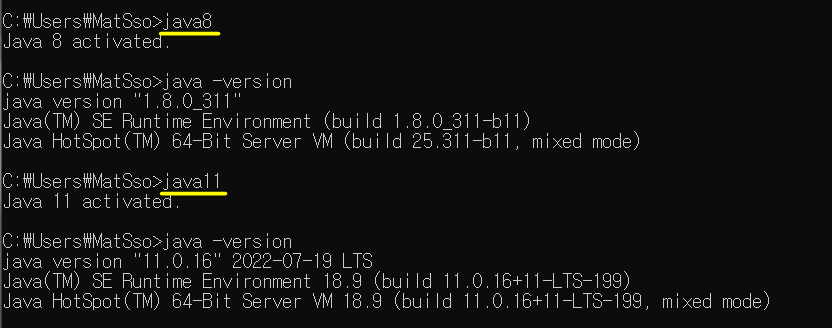
.bat 파일명만 입력하면 바로 전환이 된다 !
java -version 으로 버전 확인해보기
🔎 따로 java -version 을 입력해 확인하기 귀찮다면
.bat 파일 마지막에 java -version 을 추가해주면 된다
@echo off
set JAVA_HOME=JDK경로
set Path=%JAVA_HOME%\bin;%Path%
echo Java 버전 activated.
java -version 👈

감사합니다~~